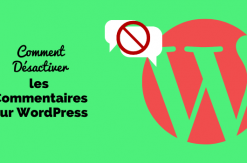Dupliquer une page WordPress ou un article peut s’avérer très utile dans certains cas, et ça peut vous faire gagner beaucoup de temps et d’effort.
Si comme moi, vous rencontrez parfois des situations où il faut créer un article ou une page identique à une page existante, donc cet article est pour vous.
La première option qui se présente est de dupliquer la page en question en créant une nouvelle page puis copier les blocs de l’ancienne page un par un, mais mais mais ; je sais que vous êtes assez intelligent pour ne pas opter pour cette option, car primo c’est trop fatiguant et ennuyant, secondo, vous risquez de vous tromper et de modifier la page originale.
C’est pour ça, j’ai décidé de vous présenter les différentes méthodes qui existent pour dupliquer une publication WordPress, et qui vont vraiment vous faciliter la vie …
Dupliquer une page ou un article WordPress (méthode semi-manuelle)
Si vous n’avez qu’une seule page ou article à dupliquer, cette méthode vous suffira largement, car elle vous évitera de perdre votre temps à installer un plugin WordPress ; mais si vous avez plusieurs articles ou pages à dupliquer, je vous recommande de sauter cette partie.
Alors, pour le faire, commencez par vous rendre à la liste des publications (articles ou pages), cliquez sur « Modifier » qui correspond à la publication que vous voulez dupliquer.

Sur la page de l’éditeur de l’article, assurez vous que vous n’avez sélectionné aucun bloc, puis cliquez sur le trois boutons (en haut à droite), puis sur « Copier tout le contenu ».

Créez un nouvel article, donnez lui un nouveau titre, puis collez le contenu déjà copié, dans la zone de texte, soit en utilisant le raccourci clavier « ctrl+V » si vous êtes sur Windows ou « cmd+V » si vous êtes sur Mac, ou en faisant un clic droit, puis « Coller ».
il ne vous reste qu’à enregistrer votre article comme brouillon, ou le publier s’il est prêt.
passons maintenant à la méthode automatique.
Dupliquer une seule page ou un article WordPress (méthode automatique)
Si vous dupliquez régulièrement des pages ou des articles sur WordPress, le moyen le plus rapide et facile à le faire est d’utiliser une extension WordPress, car, cette dernière vous fera gagner un temps énorme et vous évitera des erreurs humaines qui peuvent arriver (sauf si vous n’êtes pas humain … non je plaisante 😉 )
il existe plusieurs extensions que vous pouvez utiliser pour dupliquer un article WordPress comme Yoast duplicate Post ou Duplicate Page, ces extensions sont très célèbres et comptent des millions d’installations actives, mais celle que je vous recommande est appelée « Clone Post of any type« .
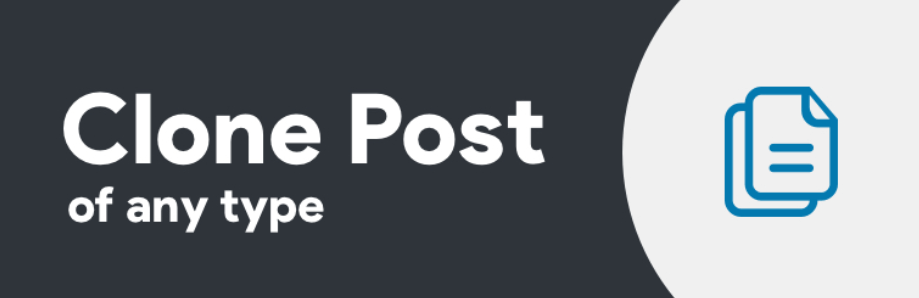
Malgré son faible nombre d’installations actives, « Clone Post of any type » est ma préférée, parce qu’elle offre à ses utilisateurs une fonctionnalité qui n’existe pas dans les deux autres extensions, on verra ça un peu plu tard.
Passons maintenant au vif de sujet ; Commencez par installer Clone Post of any type , si vous ne savez pas comment le faire, voici un article expliquant étape par étape comment installer une extension WordPress.
Après avoir installé le plugin, affichez la liste de vos pages ou articles, puis faites passer le curseur de la souris sur l’élément que vous voulez dupliquer, et cliquez sur « Clone« .

La fonctionnalité dont je vous ai parlé tout à l’heure, est le nombre de copies dupliquées que vous voulez en faire, par exemple si vous voulez dupliquer un article en cinq copies, il suffit juste d’entrer le chiffre 5 dans le champs illustré par la flèche n°2, et cliquer sur « Clone« … juste après vous allez voir apparaitre dans la liste de vos articles cinq copies de l’article dupliqué avec comme état « Brouillon »; tous ce qu’il vous reste à faire est de modifier ce qu’il faut modifier et les publier.
Avez-vous compris maintenant pourquoi j’ai choisi cette extension … il ne faut jamais se référer uniquement aux nombre d’installations actives … laissez moi jouer le sage un peu 😉 …
Non mais sérieusement le nombre d’installation et les avis ont une très grande importance mais il ne faut pas se fier uniquement à ça, rien ne vous empêche d’essayer d’autres extensions, à conditions qu’elles soient mises à jour régulièrement, et « Clone Post of any type » en est la preuve.
Dupliquer des pages ou des articles WordPress en masse (la méthode automatique)
Imaginez que vous avez 100 ou 200 articles (ou pages) voire plus à dupliquer, croyez-vous que les méthodes précédentes suffiront ? Dupliquer chaque article seul et refaire la même chose avec un tel nombre d’articles peut s’avérer très vite fatiguant et ennuyeux ; heureusement pour nous que les extensions WordPress existent.
Une fois de plus, vous allez utiliser l’extension Clone Post of any type , installez-là si ce n’est pas encore fait, puis allez sur la liste de vos articles.
Si vous voulez dupliquer tous vos articles, il suffit de cocher la toute première case à coté de « Titre » comme le montre la capture ci-dessous, sinon sélectionnez uniquement les articles concernés.
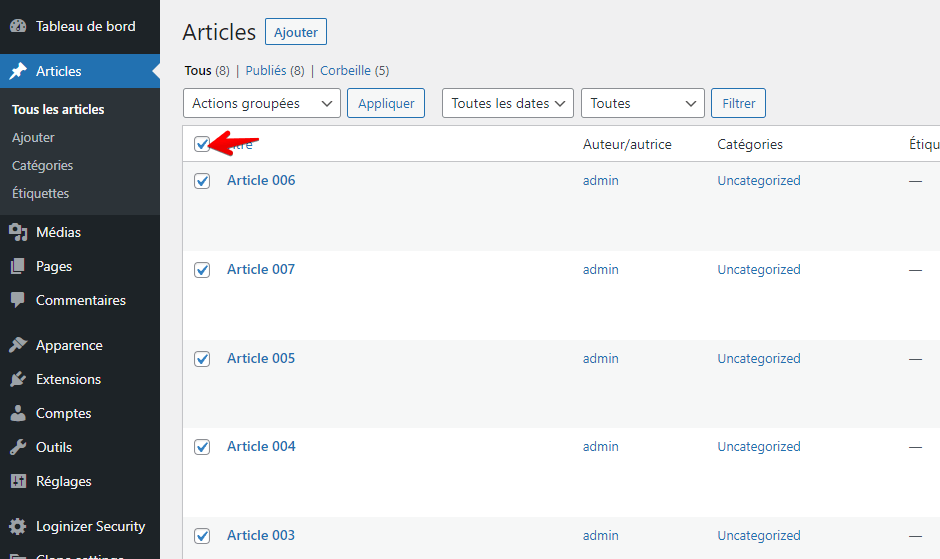
Ensuite, cliquez sur « Actions groupées » puis sur « Clone« .

Juste après, les nouveaux articles vont s’ajouter à la liste des articles avec la mention (copy) et l’état « Brouillon » ; et il ne vous reste qu’à faire les modifications nécessaires avant la publication de ces articles clonés.
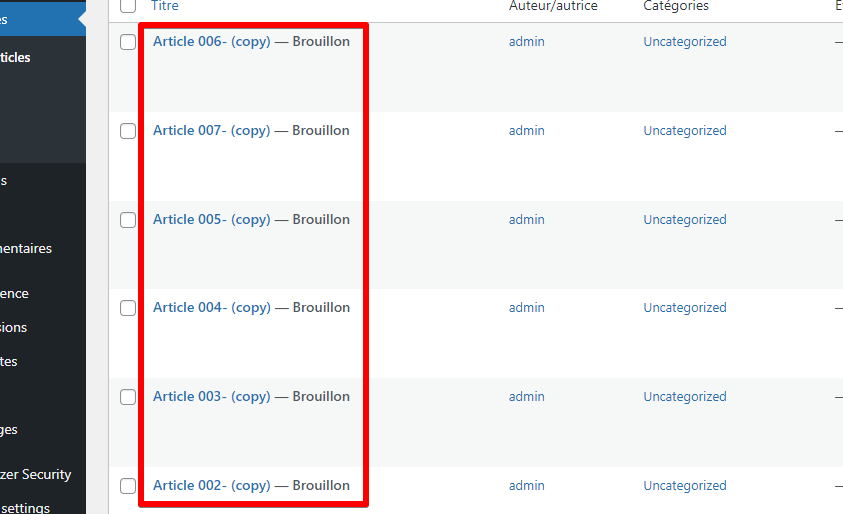
C’est tout pour cet article, n’oubliez surtout pas de le partager avec vos amis WPophiles si vous en avez, Si vous avez des commentaires et des suggestions n’hésitez pas et abonnez vous à notre chaine youtube et à notre newsletter.